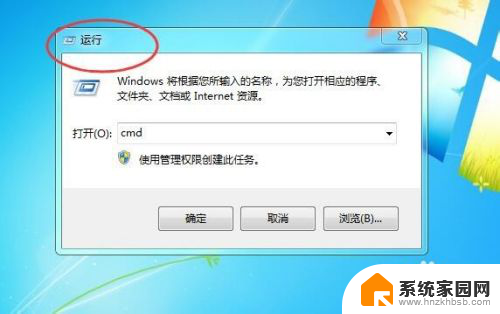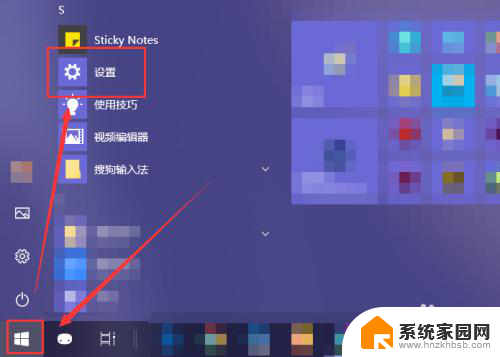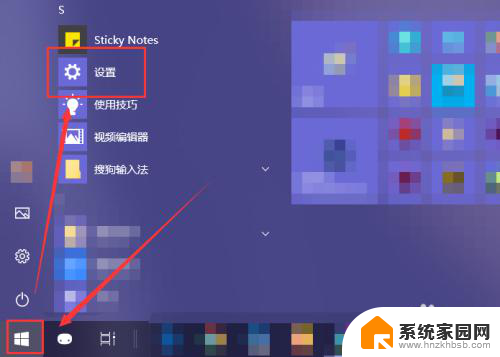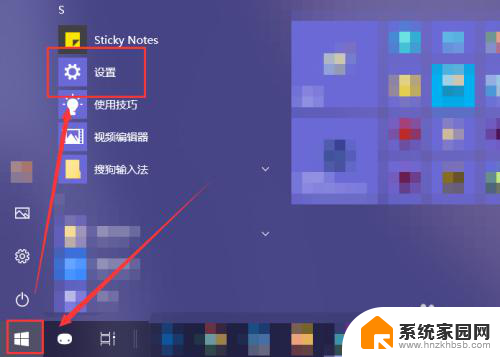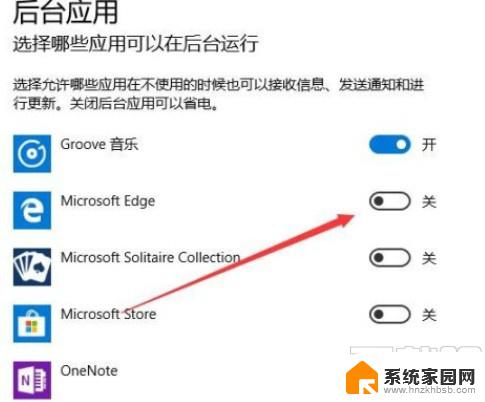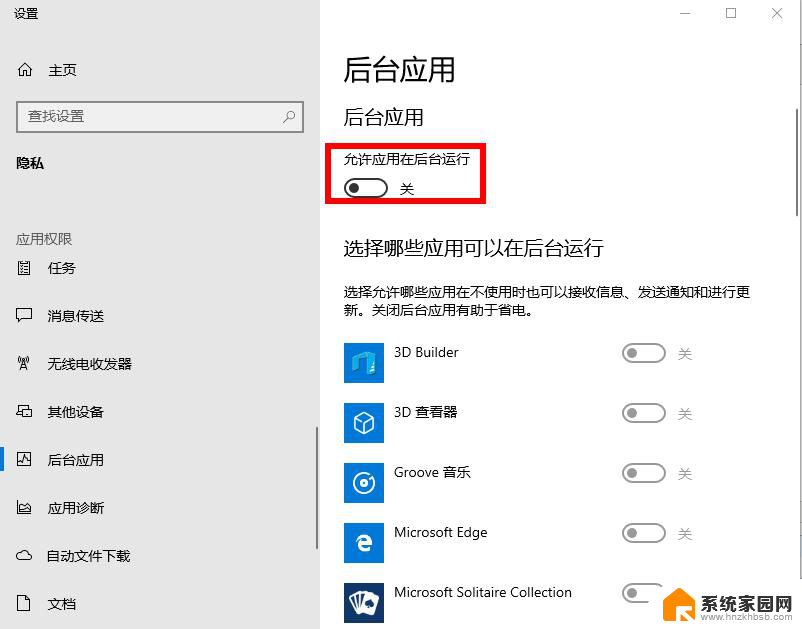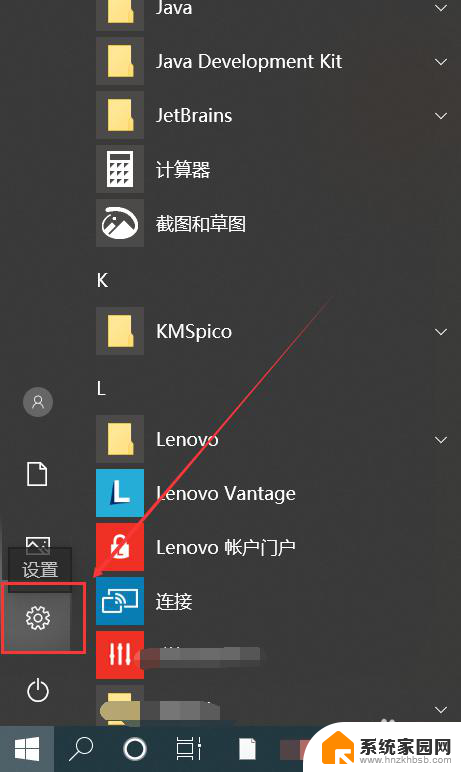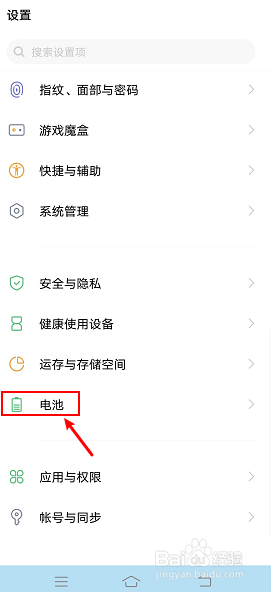电脑开机运行程序在哪里关闭 关闭开机自动启动的软件程序教程
电脑开机运行程序在哪里关闭,在如今高度数字化的时代,电脑已经成为人们工作、学习和娱乐的重要工具之一,随着电脑的使用频率增加,我们经常会遇到一些开机自动启动的软件程序,它们在我们开机后自动运行,影响了电脑的性能和速度。了解如何关闭这些开机自动启动的程序就显得尤为重要。本文将为大家介绍一些关闭开机自动启动的软件程序的方法和教程,帮助大家更好地管理自己的电脑运行状态。无论您是电脑新手还是经验丰富的用户,本文都将为您提供实用的指导和建议,让您的电脑运行更加顺畅和高效。
步骤如下:
1.点击电脑左下角的“Win键”,在“开始”菜单中选中“设置”。
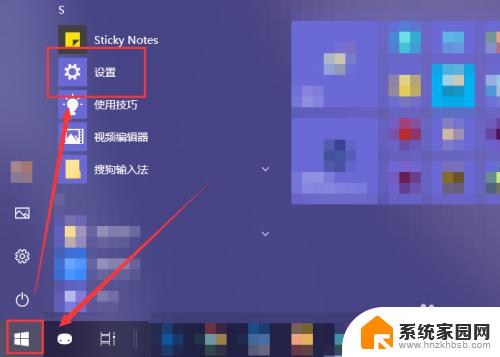
2.在“Windows 设置”窗口中选中“应用”选项。
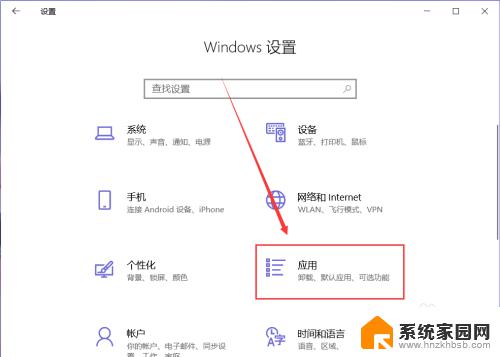
3.在“应用”页面左侧中找到“启动”选项。
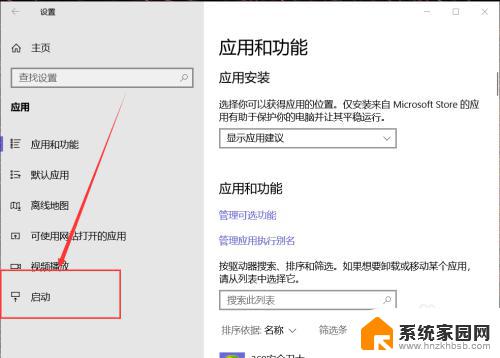
4.然后在右侧页面中就能找到开机自动启动的应用程序,这里关闭应用右侧的开关即可将其关闭开机时启动。
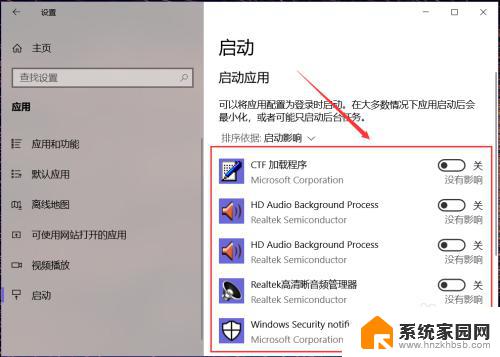
5.有些应用在其设置界面中提供开机时开启的开关选项,在想要禁止开机时启动的应用设置中关闭其开机自动启动即可。
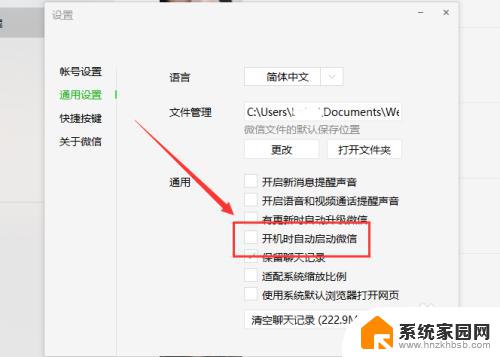
6.除此之外,还可以通过第三方应用应用程序管理启动项。禁止某些程序开机时自动启动即可。
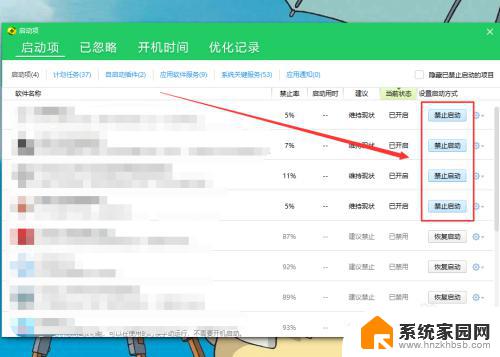
以上便是电脑开机运行程序的关闭方式,如有不清楚的用户可参考以上步骤进行操作,希望对大家有所帮助。